Mac läuft langsam, was tun? Nach einer Nutzungszeit finden Leute, dass der Mac reagiert immer langsamer. Bei schwierigen Fällen hängt sogar der Computer sich auf. Die Gründe dafür: Speicherplatz knapp, Programm-Bugs, etc. Dieser Post also zeigt euch 9 praktische Tipps, damit Sie Ihren Mac viel schneller machen und die Leistung davon verbessern in Schritten.
Folgen Sie der Anleitung unten und so läuft Ihr Mac wieder reibungslos.
Mac reagiert langsam? 9 Methoden ihn schneller zu machen
# 1. Mac Festplatte fast voll
Manche von uns speichern gerne Dokumente auf dem MacBook, doch nicht daran gewöhnt, sie regelmäßig aufzuräumen. Mit der Zeit nimmt der Speicher zu und endlich ein Tag voll. Außerdem verfügen die meisten MacBooks über nur kleines Volumen.
Der ersten Schritt ist also, unnötige Dateien und Dokumente auf der Festplatte zu bereinigen. Es sorgt dafür, dass Ihr Mac die Daten schnell auslesen/schreiben kann.
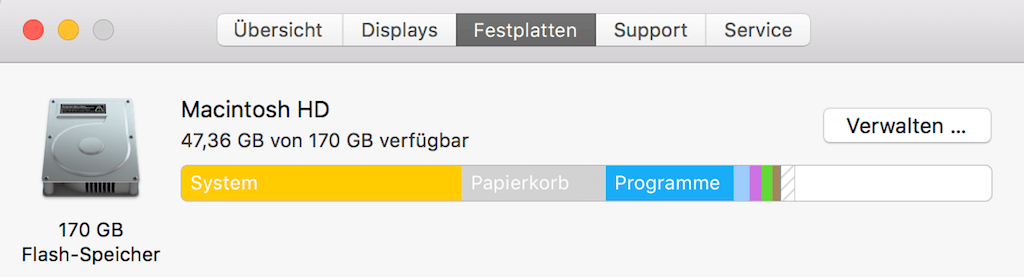
In dieser Richtung, wie kann man Speicherplatz von der Mac Festplatte freigeben? Da haben wir schon mal zusammengefasst. Check mal diese Beiträge ab.
(10 Tipps) Mac Festplatte aufräumen Komplette Anleitung 2020 (opens new window)
Auf einfache Weise Mac doppelte Dateien finden und löschen (opens new window)
# 2. Die macOS-Version zu alt
Im Allgemeinen wird es empfohlen, auf die neueste macOS-Version zu aktualisieren z.B. die 10.15 Catalina. Ein macOS-Update kommt manchmal mit neben neuen Funktionen auch Verbesserungen, die das Mac langsam Problem in gewissem Maße lösen.
Zum Beispiel, mit dem Update auf 10.15 wird das iTunes Programm aufgeteilt damit es schneller startet und arbeitet.
- Zum Aktualisieren Ihres macOSs, sehr einfach. Öffnen Sie App Store auf dem Mac und prüfen mal die Kategorie Updates.
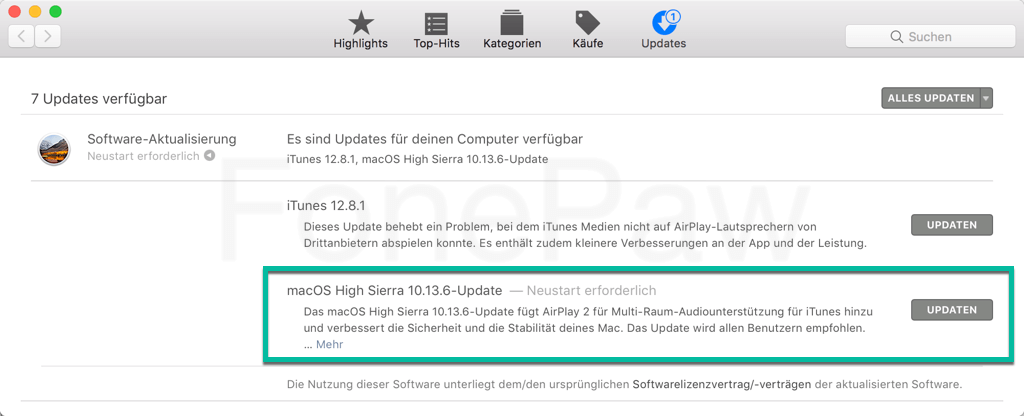
# 3. Zu viele Autostart-Programme
Mac startet langsam? Oft gesehen bei einem alten MacBook. Da je länger die Nutzungszeit, desto mehr Programme installiert. Und falls Sie diese Apps nie aufräumen, es gibt sicher eine gute Menge Autostart-Programme, die automatisch laufen beim Mac Hochfahren. Prüfen Sie diese Apps regelmäßig. Deaktivieren Sie die unnötigen. So wird die Zeitdauer beim Start deutlich reduziert und das Problem Mac startet langsam gelöst.
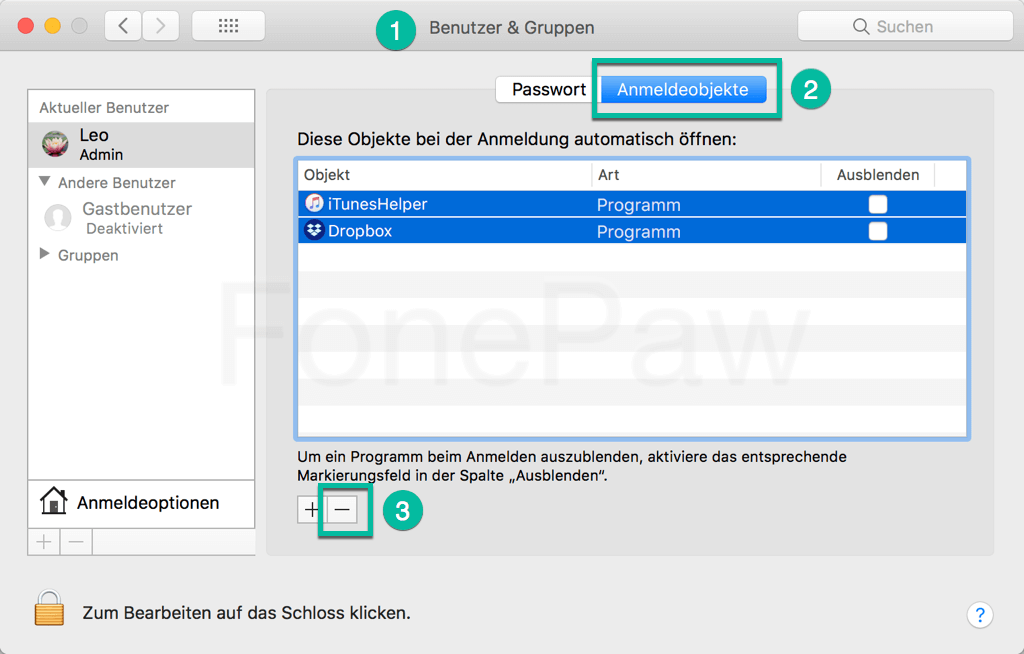
# 4. Zu viele Programme gleichzeitig arbeiten
Öffnen die Aktivitätsanzeige und Sie werden sehen, alle aktuell arbeitenden Programme auf Ihrem Mac. Für MacBooks mit kleinen RAM-Volumen (Arbeitsspeicher), läuft es im Vergleich dann langsamer, gleichzeitig mehrere Programme auszuführen. Dagegen auf dem Monitors-Interface prüfen Sie, welche App mehr Arbeitsspeicher belegt z.B. Microsoft Word, dann ersetzen Sie mal mit dem eingebauten Pages.
# 5. Ein unordentlicher Schreibtisch
Sie werden mit dem unteren Bild überrascht. Alles auf dem Schreibtisch: Dokumente, die wir von Kollegen empfangen haben. Dateien, die wir mit dem Browser heruntergeladen haben. Projektvorschläge, Videoclips, PDFs, etc. Alles auf dem Schreibtisch anzuhäufen macht tatsächlich Ihren Mac langsamer. Da beim jeden Wechseln zwischen dem Schreibtisch und einem geöffneten Programm wird mehr Reaktionszeit gebraucht.
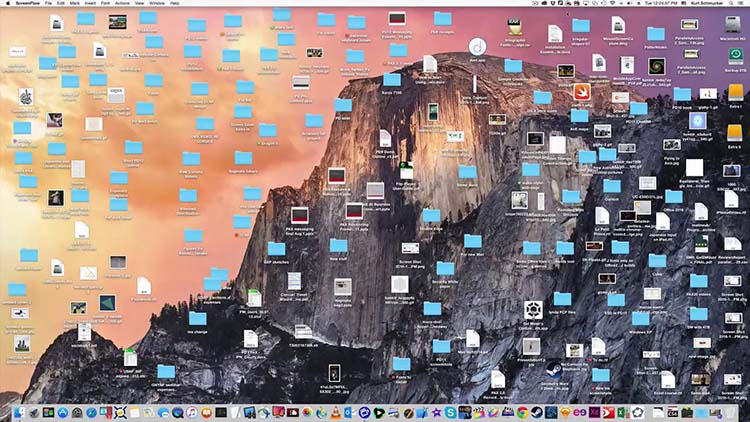
Deswegen, ist es besser, man diese Dateien gut zu organisieren und damit Ordnung zu bringen. Löschen Sie die unnötigen. Die nützlichen in anderen Ordnern zu archivieren. Möglich einen sauberen Schreibtisch beizubehalten.
All dies zur Gewohnheit machen. Z.B. jede Woche nehmen wir zum Aufräumen ein bisschen Zeit. Ein gut organisierter Schreibtisch erleichtert die Arbeit und so fühlen Sie sich wohl.
# 6. Der Browser geht langsamer
Ähnlich wie beim Fall von Autostart. Es gibt wahrscheinlich zu viele Add-ons (Erweiterungen) auf Ihrem Browser. Zum Beispiel Ich benutze Chrome und habe darauf 10+ installiert. Und wenn ich mit der Aktivitätsanzeige den Speicher zu prüfen, sehen ich, dass sie vielen Speicher belegen, trotzdem einige davon ich nie verwende. Die Lösung ist also, die meistens benutzten beizubehalten und die anderen zu deinstallieren oder zu deaktivieren.
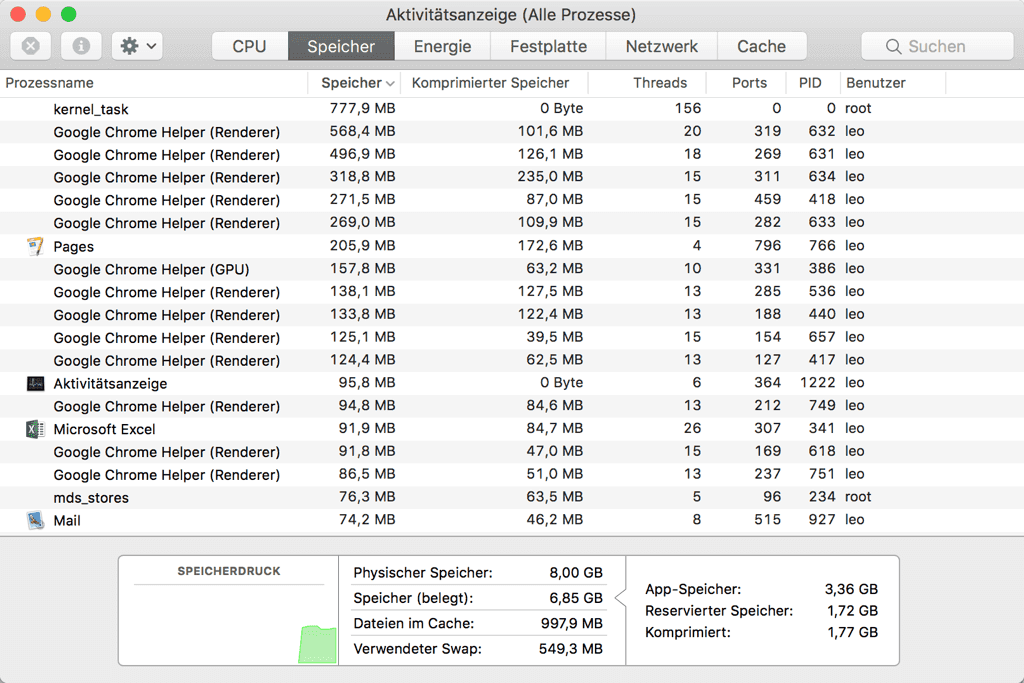
Neben Erweiterungen werden überflüssige Verläufe und Cache den Browser verlangsamen. Hier empfehlen wir Macube Cleaner (opens new window) zu benutzen, der kann diese Junk-Dateien schnell ausfinden und löschen.
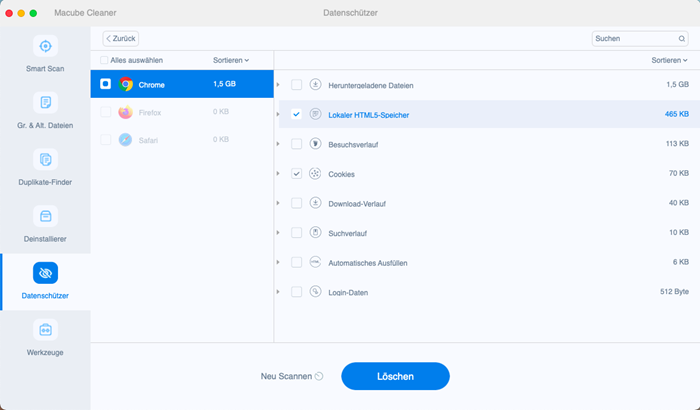
# 7. Die Animationen auf dem Mac reagiert langsam
Animationen machen Bewegungen oder Aktivitätswecheln scheinbar reibungslos. Doch dies funktioniert nur für Macs mit guter Performance. Für einen langsamen Mac, die deaktivierung dieser Animationen lässt ihn schneller zu arbeiten.
Gehen Sie zu Systemeinstellungen > Dock;
Deaktivieren Sie Vergrößerung;
Bei Effekt beim Ablegen, statt Trichter, wählen Sie Linear;
Entfernen unten das Häkchen bei Öffnen von Programmen animieren und Dock automatisch ein- und ausblenden;
Den Mac neu starten.
Auf diese Weise wird es bemerkt, dass der Mac ein bisschen schneller läuft.
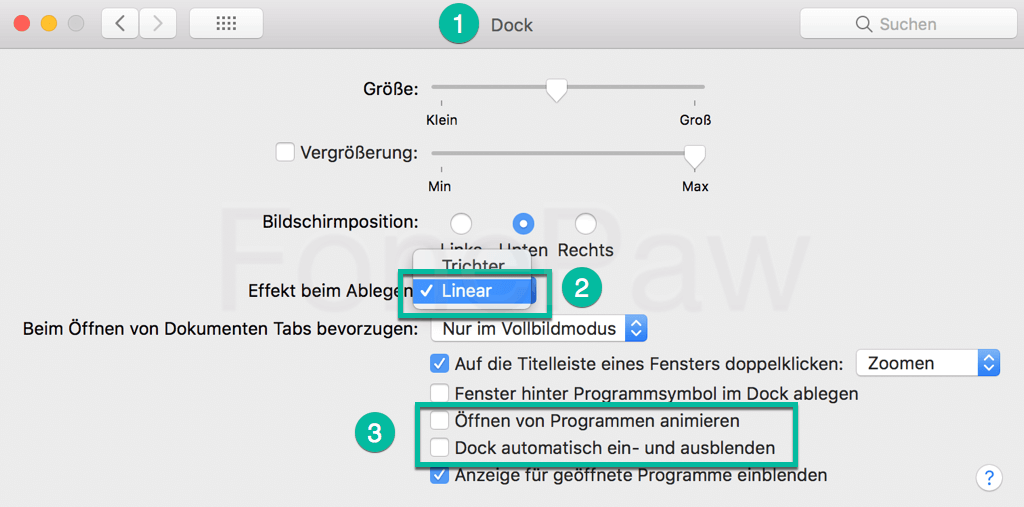
# 8. Spotlight Suche langsam
Wie eine Suchmaschine hilft uns Spotlight Sache schnell zu finden auf dem Mac. Doch wie bei Windows wenn es immer mehr Dokumente gibt wird die Such-Funktion langsamer laufen. Im Fall kann man entweder eine Defragmentierung (opens new window) durchführen oder ein paar Einstellungen ändern.
Gehen Sie zu Systemeinstellungen > Spotlight.
Dort kann man festlegen, welche Kategorie die Spotlight-Suche umfasst. Beispielsweise deaktivieren Sie Definition und Entwickler, damit Spotlight bei der Suche diese überspringen und geht schneller.
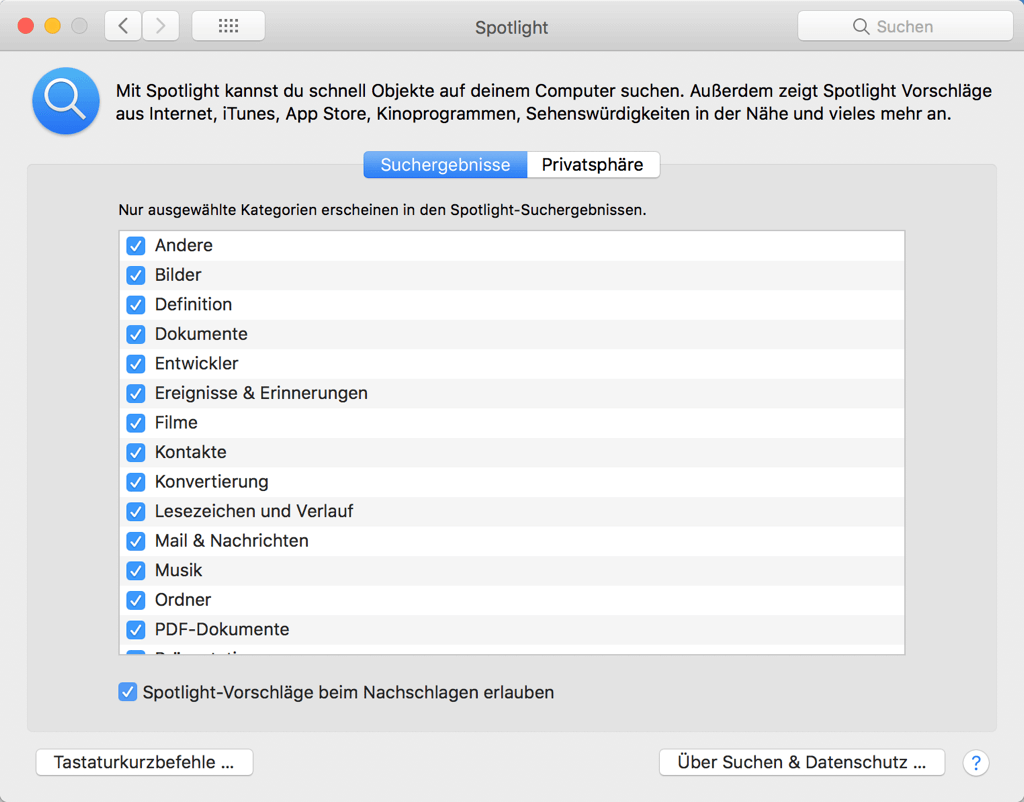
# 9. Ein neues MacBook erwerben
Wenn die oben genannten 8 Punkte das Problem nicht löst, hier etwas definitive. Innerhalb des Budget ein Update für die Hardware wäre der endgültige Weg, da ein neues Gerät läuft bestimmt schneller als ein seit Jahren genutztes. Im Lauf der Zeit wird die Hardware-Transistor veraltet und der Akkuzustand schlechter. Trotz der Optimierung kriegt die Leistung meistens nur geringer und schafft keine Beschleunigung. Zeit also, einen neuen Anfang zu wagen.
# Fazit
Die 9 Tipps gehen alle darum, mehr Speicherplatz auf dem Mac freizusetzen, für beide Festplattenspeicher und Arbeitsspeicher. Manuell gibt es für uns keinen Beschleunigen-Button. Man muss so machen, indem man jede kleine Funktion optimiert. Wenn das Hochfahren schneller, Surfen im Internet schneller, Ausführen der Programmen ebenso schneller, läuft Ihr Mac gemeinsam also schneller.
Zu viele Aufräumarbeiten scheinbar. Wenn Sie Zeit ersparen wollen, können Sie sich auch an einen professionellen Mac Cleaner wenden, z.B. Macube Cleaner (opens new window). Der kann große und alte Dokumente, nicht benutzte Programme und andere Junk-Dateien sicher und komplett löschen.
Schreiben Sie mal einen Kommentar wenn Sie die Tipps nützlich finden. Oder teilen Sie mit uns Ihre Erfahrungen zum Thema Mac Optimierung und Beschneidung.

